Panasonic SDR-H280EE: С DVD-проигрывателем
С DVD-проигрывателем : Panasonic SDR-H280EE
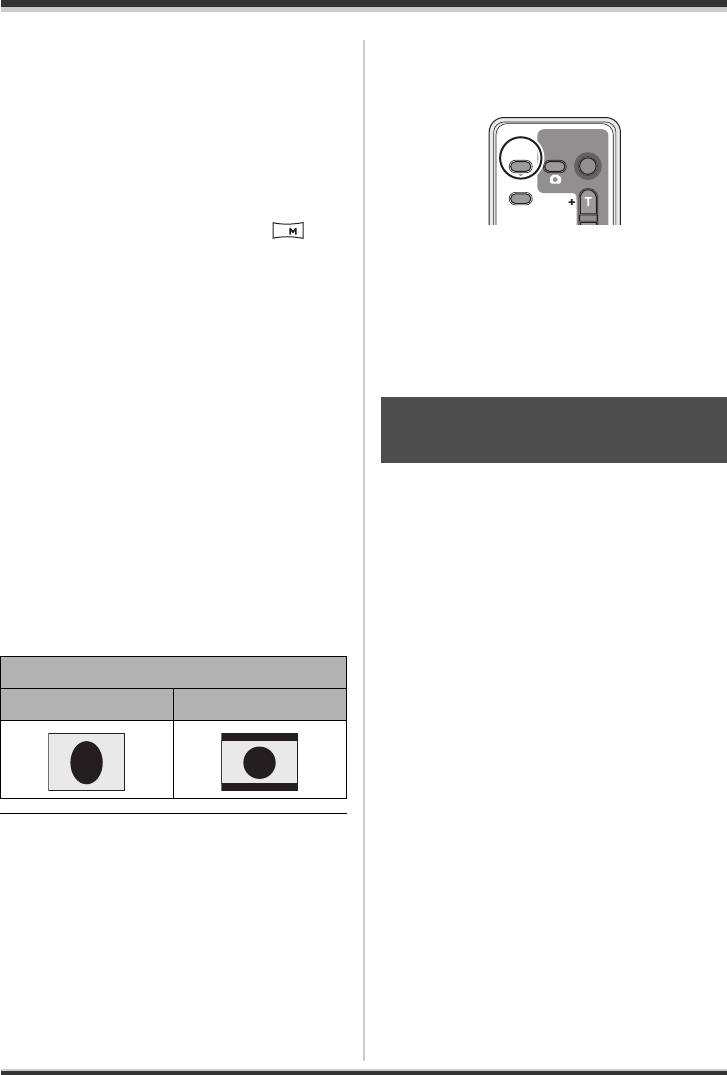
LSQT1367_RUS.book 80 ページ 2007年12月17日 月曜日 午後5時6分
Использование с другими устройствами
∫ Для просмотра изображений с
Нажмите на кнопку EXT DISPLAY
соотношением сторон 16:9 на
на пульте дистанционного
обычном телевизоре (4:3)
управления.
Если при воспроизведении
видеоизображения, записанного с
START/
EXT
PHOTO
STOP
соотношением сторон 16:9, параметр
DISPLAY
SHOT
([ФОРМАТ] был установлен на [16:9]), или при
DATE/
TIME
ZOOM
просмотре фотографий, записанных с
соотношением сторон 16:9, параметр
VOL
([РАЗМ ИЗОБР] был установлен на []), на
2
≥ Нажмите на эту кнопку еще раз для
ТВ-приемнике с соотношением сторон 4:3,
удаления информации.
изображение может быть сжато по
≥ Экран камеры не изменится.
горизонтали. В этом случае измените
настройки меню для воспроизведения
изображений с исходным соотношением
сторон. (В зависимости от настроек ТВ-
С DVD-проигрывателем
приемнике, изображения могут
воспроизводиться неправильно. Для
получения дополнительной информации
Копирование записей на
ознакомьтесь с инструкцией по эксплуатации
DVD-проигрыватель
ТВ-приемника.)
[SD]
Нажмите кнопку MENU, затем
Если на DVD-проигрывателе имеется разъем
выберите [НАСТРОЙКИ] #
для карт памяти SD, изображения,
[ТВ ФОРМАТ] # [4:3] и нажмите
записанные с помощью данной камеры, могут
джойстик.
быть скопированы на жесткий диск или DVD-
диск.
Пример изображений с соотношением
Для информации поддерживается ли в
сторон 16:9 на обычном телевизоре (4:3)
данном DVD-проигрывателе копирование с
карты памяти SD см. его инструкцию по
Установка [ТВ ФОРМАТ]
эксплуатации.
≥ Если на DVD-проигрывателе не
[16:9] [4:3]
поддерживается копирование с карты
памяти SD, или имеется необходимость
копирования изображений с жесткого диска
видеокамеры, подключите видеокамеру к
DVD-проигрывателю с помощью кабеля
AV/S (входит в комплект) и затем копируйте.
≥ Установка данной функции по умолчанию –
(l 81)
[16:9].
Вставьте карту памяти SD в слот
∫ Для отображения экранной
для карт памяти SD
информации на ТВ-приемнике
проигрывателя DVD, затем
Информация, отображаемая на экране
скопируйте его содержание на
камеры (рабочий значок и время и т.д.), может
жесткий или съемный диск.
отображаться на телевизоре.
≥ Информацию о том, как производится
копирование изображений на жесткий диск,
80
LSQT1367
Оглавление
- Содержaниe
- Свойства
- Вспомогательное
- Обозначение и
- 1 Положите палец на открытую
- 1 Выдвиньте держатель
- Жесткий диск и карта SD
- Электропитание
- 1 Подключите кабель
- Установка/извлечение карты SD
- 3 Вставьте/извлеките карту SD в/
- 1 Наклоняйте джойстик вверх,
- 1 Нажмите на джойстик для
- 4 Для выбора желаемого пункта
- Установка даты и
- 3 Для открытия выбранного
- Перед съемкой
- Съемка фильмов
- Фотосъемка
- 6 Нажмите кнопку фотосъемки []
- Различные функции
- 1 Нажмите джойстик. Затем
- 1 Нажмите джойстик. Затем
- 1 Нажмите джойстик. Затем
- 2 Наклоните джойстик вверх для
- 2 Наклоните джойстик влево для
- 1 Установите переключатель
- 1 Установите переключатель
- 1 Установите переключатель
- 3 Затем отрегулируйте, наклоняя
- Воспроизведение видео
- 1 Для временной остановки воспроизведения наклоните джойстик
- 1 Нажмите кнопку MENU, затем
- 3 Для выбора даты съемки сцены для воспроизведения наклоните
- Показ фотографий
- 1 Нажмите на кнопку при Редактирование сцен
- 5 При появлении сообщения
- 1 Нажмите кнопку MENU, затем
- 1 Нажмите кнопку MENU, затем
- 2 Выберите сцену, которую
- 1 Нажмите кнопку во время
- 1 Нажмите на кнопку при
- 1 Нажмите кнопку MENU, затем
- 1 Нажмите кнопку MENU, затем
- 5 При появлении сообщения
- Управление жестким
- Управление картой
- С телевизором
- С DVD-проигрывателем
- 1 Подключите камеру к видео
- 2 Выберите [PictBridge] # [HDD]
- 7 Установите размер бумаги на
- Перед использованием камеры с компьютером
- 4 Выберите место для установки Установка
- 9 Выберите [Yes, I want to restart 2 Выберите [VideoCam Suite 1.0],
- Подключение и
- 1 Дважды клацните по иконке
- Использование
- 1 Подсоедините видеокамеру к
- При использовании Macintosh
- Меню
- Индикация
- Функции, которые не могут быть использованы одновременно
- Часто задаваемые вопросы
- Устранение неполадок
- На что необходимо
- Определение терминов
- Технические характеристики
- Зміст
- Основні характеристики
- Аксесуари
- 1 Відкрийте РК-монітор за
- 1 Натиснувши фіксатор A,
- Жорсткий диск та SD-карта
- Живлення
- 1 Підключіть кабель змінного
- Вставляння/виймання
- 3 Вставте/вийміть SD-карту в/з
- 1 Перемістіть джойстик вгору,
- 1 Натисніть джойстик для
- 4 Перемістіть джойстик вгору
- Встановлення дати та
- 3 Натисніть джойстик, щоб
- Перед початком зйомки
- Відеозапис
- Фотозйомка
- 6 Натисніть повністю кнопку
- Різноманітні функції
- 1 Натисніть джойстик. Тоді
- 2 Перемістіть джойстик вліво,
- 2 Перемістіть джойстик вліво, 2 Перемістіть джойстик вправо,
- 1 Натисніть джойстик. Тоді
- Функції ручної зйомки
- 1 Встановіть перемикач AUTO/
- 1 Встановіть перемикач AUTO/
- 1 Виберіть [] і заповніть екран
- 1 Встановіть перемикач AUTO/
- Відтворення відеозаписів
- 1 Перемістіть джойстик вгору під час відтворення, щоб зупинити його. 2 Перемістіть джойстик вправо та притримайте
- 1 Натисніть кнопку MENU, виберіть
- Перегляд фотознімків
- 1 Натисніть кнопку в режимі Редагування
- 5 Після відображення екрана
- 2 Виберіть відеозапис для
- 1 Натисніть кнопку MENU,
- 2 Виберіть відеозапис для
- 1 Натисніть кнопку під час
- 1 Натисніть кнопку в режимі
- 1 Натисніть кнопку MENU,
- 1 Натисніть кнопку MENU,
- 3 (Тільки, якщо [ВЫБРАТЬ] вибрано в
- Робота з жорстким
- 1 Натисніть кнопку MENU,
- 3 Натисніть кнопку MENU, Використання з
- Використання з DVD-
- 2 Увімкніть відеокамеру, а тоді Використання з
- 1 Підключіть дану відеокамеру
- 8 Виберіть настройку розмітки
- Перед тим, як використовувати комп’ютер
- 4 Виберіть місце для Встановлення
- 9 Виберіть [Yes, I want to restart 2 Виберіть [VideoCam Suite 1.0],
- Під’єднання та
- 1 Двічі клацніть мишею по іконці
- Використання
- 1 Пiд’єднайте вiдеокамеру до ПК.
- При використанні Macintosh
- Меню
- Індикація
- Функції, які не можливо використовувати одночасно
- Часті запитання
- Усунення несправностей
- Застереження щодо
- Пояснення термінів
- Технічні характеристики



